De Wacom-display-instellingen aanpassen
Met het hulpprogramma Display-instellingen kunt u de instellingen van de pendisplay aanpassen.
Open Display-instellingen
- Open Wacom Center.
- Selecteer uw apparaat in de zijbalk Apparaten en selecteer vervolgens Display-instellingen.
- Klik op de knop Start om naar de Wacom-toepassing voor beeldscherminstellingen te gaan.
- Selecteer in het vervolgkeuzemenu de Display die u wilt aanpassen.
- Pas zo nodig de helderheid en het contrast aan.
- Selecteer een Kleurinstelling als u graag een bepaald type weergave wilt voor uw werk. In het menu Kleurinstelling:
- Selecteer Kleurtemperatuur om opties voor Kleurtemperatuur en Gamma aan te kunnen geven.
- Selecteer Kleurruimte om opties voor Kleurruimte en Gamma aan te kunnen geven.
- Selecteer Aangepaste kleur en klik op de knop Instellen om het dialoogvenster Kleur instellen te openen.
- Klik op de knop Kleur herstellen om de fabrieksinstellingen voor kleuren te herstellen.
- Klik op de knop Geavanceerd om extra instellingen voor uw display weer te geven.
- Klik op de knop Opslaan om de huidige instellingen in het dialoogvenster op te slaan.
- Klik op de knop Vorige instellingen om alle wijzigingen vanaf de laatste keer opslaan of vanaf het openen van de displayinstellingen als er niet is opgeslagen, ongedaan te maken. De vorige instellingen worden hersteld.
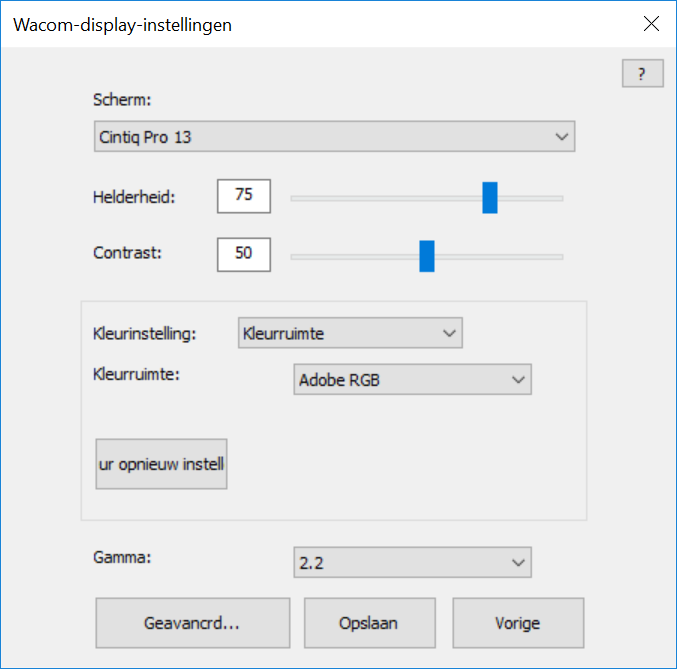
De bovenstaande schermafdruk dient voor beschrijving van de instellingen. Mogelijk komt deze niet overeen met uw scherm.
Opmerking: Mogelijk zijn op uw pendisplay niet alle instellingsopties beschikbaar.
| | Deel mijn gegevens niet | | Cookies | | Gebruiksvoorwaarden | | Privacybeleid |